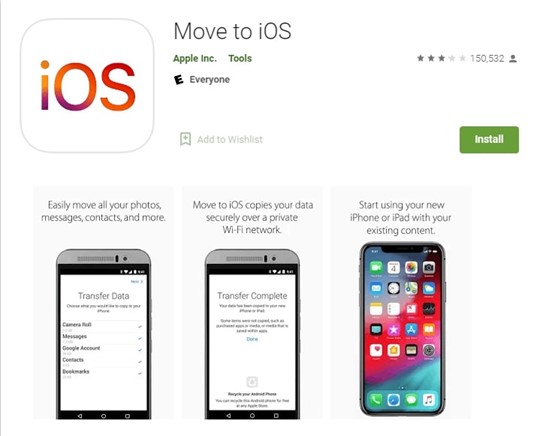
Je comprends votre frustration - Vous avez transféré vos fichiers de votre appareil Android vers votre nouvel iPhone avec succès, mais sur Déplacer vers iOS, WhatsApp ne s'affiche pas, vous ne pouvez donc pas transférer de messages, d'images ou d'autres données à partir de WhatsApp.
Aussi ennuyeux que cela puisse être, vous serez heureux d'apprendre qu'il existe des méthodes simples pour résoudre le problème Passer à iOS : pas de problème avec l'option WhatsApp. Dans cet article, nous vous révélons des moyens simples de résoudre le problème et votre meilleure alternative pour transférer des données WhatsApp sans utiliser Déplacer vers iOS. C'est parti.
Dans cet article
-
- Utiliser WhatsApp Transfer de MobileTrans pour transférer WhatsApp vers l'iPhone
- MobileTrans WhatsApp Transfer comparé à d'autres solutions - Quelle est la meilleure ?
- Connectez vos appareils au même réseau Wi-Fi
- Chargez votre téléphone Android et votre iPhone
- Mettre à jour votre appareil avec le système d'exploitation le plus récent
- Télécharger la nouvelle version de WhatsApp
- Réinitialiser votre iPhone aux paramètres d'usine
Tableau du contenu
Partie1 - Le passage à iOS inclut-il l'option WhatsApp ?
Partie 2 - Pourquoi WhatsApp ne s'affiche-t-il pas lors du passage à iOS ?
Partie 3 - Solutions pour résoudre le problème de WhatsApp qui ne s'affiche pas sous iOS
Partie 4 – Conclusion
Partie 1 : Le passage à iOS inclut-il l'option WhatsApp ?
Oui Déplacer vers iOS vous permet de transférer des données WhatsApp d'un appareil à l'autre, mais il y a des limites. Comme cette fonction fait partie de l'application Move to iOS, elle ne fonctionne que si votre iPhone est neuf ou a été réinitialisé aux paramètres d'usine.
De plus, l'application nécessite un code de transfert pour vous permettre de transférer vos données WhatsApp de votre téléphone Android vers votre iPhone. Vous devez également mettre à jour les versions iOS et Android pour déplacer WhatsApp.

Cependant, il est possible que vous ne puissiez toujours pas voir l'option WhatsApp sur Move to iOS même si vous remplissez toutes les conditions ci-dessus. Pourquoi et comment résoudre le problème ? Lisez la suite pour en savoir plus.
Partie 2 : Pourquoi l'option WhatsApp ne s'affiche-t-elle pas lors du passage à iOS ?
Voici les raisons possibles pour lesquelles vous ne trouvez pas l'option WhatsApp dans l'application Move to iOS :
-
Vous avez une version obsolète de WhatsApp
Si votre appareil utilise une version obsolète de WhatsApp, l'outil Move to iOS n'affichera pas WhatsApp comme option de transfert.
-
L'un ou l'autre ou les deux appareils ont une batterie faible
Si l'un de vos appareils a une batterie faible, vous ne pourrez pas profiter de toutes les fonctionnalités de l'application Move to iOS, y compris l'option de transfert WhatsApp.
-
Vos appareils sont connectés à des réseaux Wi-Fi différents
Lorsque vos appareils sont connectés à des réseaux Wi-Fi différents, ils ne sont pas reliés et vous ne pouvez pas transférer les données de WhatsApp.
-
Le système d'exploitation de votre appareil n'est pas compatible avec l'application Move to iOS
Si votre système d'exploitation iPhone ou Android n'est pas compatible avec l'application Move to iOS, vous ne verrez pas l'option WhatsApp tant que vous n'aurez pas mis à jour le système de votre appareil.
-
Vous avez déjà configuré votre iPhone
Si votre nouvel iPhone a été configuré, vous ne verrez pas l'option WhatsApp dans l'application Move to iOS tant que vous n'aurez pas réinitialisé l'appareil.
Partie 3 : Solutions pour remédier au fait qu'iOS n'affiche pas WhatsApp
Voici quelques solutions rapides pour résoudre le problème de WhatsApp Move to iOS qui ne fonctionne pas :
1. Utilisez WhatsApp Transfer de MobileTrans pour transférer WhatsApp vers l'iPhone
MobileTrans est un outil efficace qui permet aux utilisateurs de transférer des fichiers entre un téléphone Android et un appareil iOS. MobileTrans est meilleur que l'application Move to iOS pour transférer les données de WhatsApp car il ne nécessite pas de réinitialiser votre iPhone ou saisissez un code unique Move to iOS pour activer le transfert de données.
MobileTrans est compatible avec plus de 6000 appareils Android et iOS, vous pouvez donc facilement connecter différents appareils et transférer les données WhatsApp entre eux sans problème.
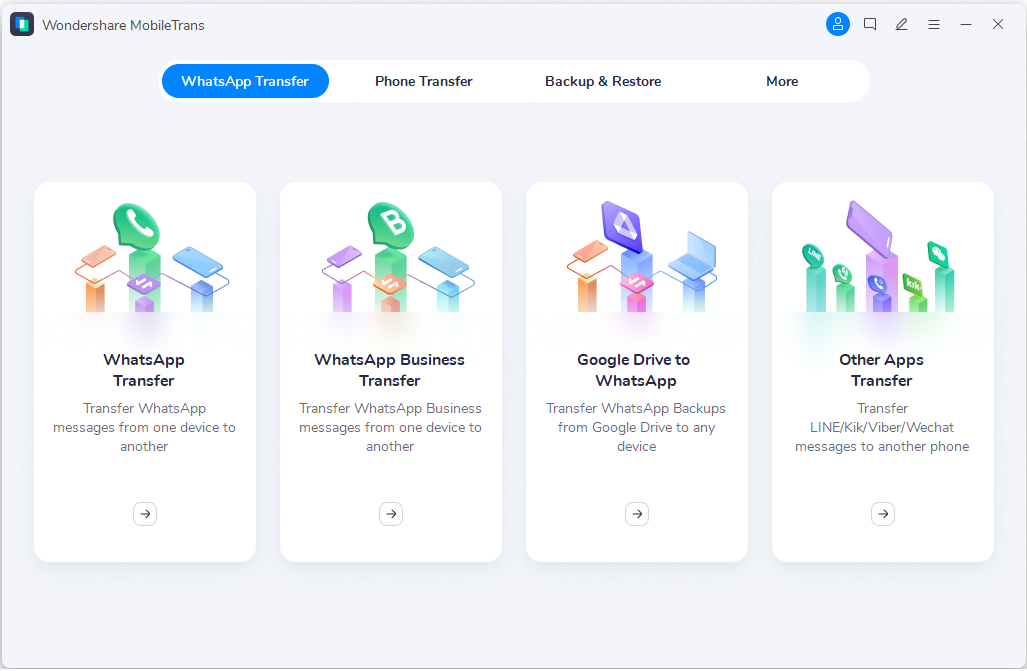
MobileTrans Transfert WhatsAppFonctionnalité
MobileTrans WhatsApp Transfer est un moyen plus simple et plus efficace de transférer des données WhatsApp entre des appareils iOS et Android. Vous pouvez sauvegarder, restaurer et transférer les messages WhatsApp, les photos et vidéos jointes, ainsi que les discussions professionnelles de votre ancien appareil vers le nouveau en un clin d'œil. Vous pouvez également transférer des sauvegardes WhatsApp de Google Drive vers un appareil iOS à l'aide de MobileTrans.
Vous voulez savoir ce qu'il y a de mieux ? MobileTrans WhatsApp Transfer est compatible avec presque toutes les versions de WhatsApp, Android et iOS et vous pouvez transférer des données WhatsApp vers un nouveau numéro de téléphone. Vous pouvez regarder cette vidéo pour apprendre comment utiliser MobileTrans WhatsApp Transfer.
Outre le transfert de WhatsApp, MobileTrans peut également vous aider :
- Restaurer les données WhatsApp supprimées
- Transférez des textes et des médias à partir d'autres plateformes de messagerie comme WeChat, Kik et GB WhatsApp. Transférez des contacts, des photos, des vidéos et bien plus encore entre les téléphones.
- Sauvegarder les données du téléphone sur l'ordinateur
MobileTrans WhatsApp Transfer vs. autres solutions - Quelle est la meilleure ?
| Transfert de WhatsApp vers l'application iOS | Applications tierces pour le transfert de WhatsApp | Fonctionnalité WhatsApp de MobileTrans |
| Parfois, l'application se bloque, en particulier lors du transfert de fichiers volumineux. | Transferts retardés et problèmes temporaires. | Le transfert de fichiers est rapide (20 Mb/seconde). |
| Ne fonctionne que sur plusieurs versions d'Android et d'iOS. | Pas compatible avec tous les appareils. | Il est compatible avec plus de 6000 appareils iOS et Android. |
| Transférer uniquement des fichiers WhatsApp. | Ne peut transférer que des données WhatsApp. | Peut transférer, sauvegarder, restaurer et migrer des fichiers entre différentes applications de messagerie. |
| Nombreuses limitations et exigences. | Les démarches sont parfois lourdes. | Convivialité et facilité d'utilisation en quelques clics. |
| On ne peut passer que d'Android à iOS. | Généralement conçu pour déplacer des fichiers dans un sens. | Déplacez les fichiers WhatsApp d'Android à iOS, d'iOS à Android et du téléphone à l'ordinateur. |
| 48MP principal avec f/1.8 12MP ultra-large avec f/2.4 |
48MP principal avec f/1.8 12MP ultra-large avec f/2.4 |
Le tableau ci-dessus montre que MobileTrans est la meilleure méthode pour transférer des données WhatsApp d'un appareil à l'autre.
2. Connectez vos appareils au même réseau Wi-Fi
Votre ancien téléphone et votre nouvel iPhone doivent être connectés au même réseau Wi-Fi pour que l'application Move to iOS affiche WhatsApp.
Vous pouvez également connecter votre téléphone Android à votre hotspot iPhone. Une fois que les deux appareils sont sur le même réseau Wi-Fi, vérifiez si l'option Move to iOS affiche WhatsApp.
3. Chargez votre téléphone Android et votre iPhone
Étant donné qu'une batterie faible peut empêcher l'application Move to iOS d'afficher WhatsApp, le fait de charger les deux appareils à au moins 50 % peut résoudre le problème.
4. Mettez à jour votre appareil avec le système d'exploitation le plus récent
Votre iPhone doit être équipé d'iOS 15.5 ou plus et votre appareil Android doit être équipé d'Android 5.0 ou plus pour être compatible avec l'application Move to iOS. Si vous disposez d'une version plus ancienne, vous devez la mettre à jour.
Voici comment mettre à jour iOS sur votre iPhone ou iPad :
- Sauvegardez vos fichiers et assurez-vous que l'appareil est chargé ou branché.
- Connectez-vous à un réseau Wi-Fi solide et accédez à “Paramètres.”
- Sélectionnez “Général”et tapez sur “Mises à jour du logiciel.”

- Tapez sur “Télécharger et installer” pour lancer la mise à jour
- Entrez le code d'accès de votre iPhone et attendez que la mise à jour soit terminée.

Voici comment mettre à jour votre version d'Android :
- Chargez l'appareil et connectez-vous à un réseau Wi-Fi puissant.
- Ouvrez “Paramètres” sur votre téléphone Android.
- Sélectionnez “Mise à jour du logiciel” en bas de l'écran pour voir la liste des mises à jour disponibles.

- Appuyez sur “Mise à jour” et installez la nouvelle version sur votre appareil. Vous pouvez également activer l'option “Téléchargement automatique sur Wi-Fi” afin que le système se mette automatiquement à jour lorsqu'il est connecté à un réseau Wi-Fi.

5. Télécharger la nouvelle version de WhatsApp
Votre téléphone Android doit être équipé de la version Android de WhatsApp 2.22.7.74 ou d'une version supérieure et votre iPhone doit être équipé de la version iOS de WhatsApp 2.22.10.70 ou d'une version supérieure pour accéder à l'option WhatsApp de l'application Move to iOS. Vous devez également utiliser le même numéro de téléphone sur les deux appareils.
Si votre version de WhatsApp est obsolète, il vous suffit de vous rendre dans l'application "Google Play" sur votre appareil Android et dans "App Store" sur votre appareil iOS pour mettre à jour votre version de WhatsApp.
6. Réinitialiser les réglages d'usine de votre iPhone
Si vous avez déjà configuré votre iPhone, vous devrez le réinitialiser aux paramètres d'usine, car l'application Move to iOS ne fonctionne qu'avec les nouveaux iPhones.
Voici comment réinitialiser votre iPhone et votre iPad aux paramètres d'usine :
- Sauvegardez vos fichiers dans le nuage ou sur votre PC.
- Appuyez sur “Paramètres” et appuyez sur “Général.”
- Faites défiler vers le bas et cliquez sur l'option “Transférer ou réinitialiser iPhone” .

- Cliquez sur “Commencer” et saisissez le code d'accès de votre iPhone ou le mot de passe de votre Apple ID.
- Confirmez que vous souhaitez réinitialiser l'appareil et attendez la fin du processus.

Une fois la réinitialisation d'usine effectuée, vérifiez si l'application Move to iOS affiche WhatsApp.
Partie 4 : Conclusion
Il y a plusieurs raisons possibles pour lesquelles votre application Move to iOS n'affiche pas WhatsApp, mais vous pouvez facilement résoudre le problème en utilisant la solution appropriée décrite dans cet article.
N'oubliez pas que MobileTrans est la meilleure méthode pour transférer rapidement des données WhatsApp d'un appareil à l'autre.. Si vous voulez savoir comment transférer WhatsApp et d'autres données de l'iPhone vers Android, consultez cet article : 6 façons de transférer WhatsApp de l'iPhone vers Android.




